什么软件可以给电脑一键装机?我们知道,U盘、光盘都是给电脑装机很常用的工具,现在装机方法越来越多,甚至出现了一键装机软件,比如好装机一键重装工具,只需要连接网络就可以一键装机,非常简单,下面系统城小编跟大家介绍电脑一键装机系统操作步骤。
一键装机须知:
1、要一键装机,要求当前电脑必须有系统且可以正常启动,如果系统已经损坏,不能一键装机,需要通过U盘装
2、一般电脑运行内存2G以下装32位系统,内存4G以上装64位系统,装系统之前必须备份好重要数据
相关教程:
电脑u盘装系统怎么装
怎么用win7光盘装系统
如何用一键ghost安装win7
一、适用条件及工具下载
1、当前系统可以正常使用,且有网络连接
2、安装工具下载:好装机一键重装系统下载
3、ghost系统下载:win7旗舰版64位系统下载
二、电脑一键装机步骤如下
1、下载“好装机一键重装系统工具”到本地磁盘,比如下载到E盘;
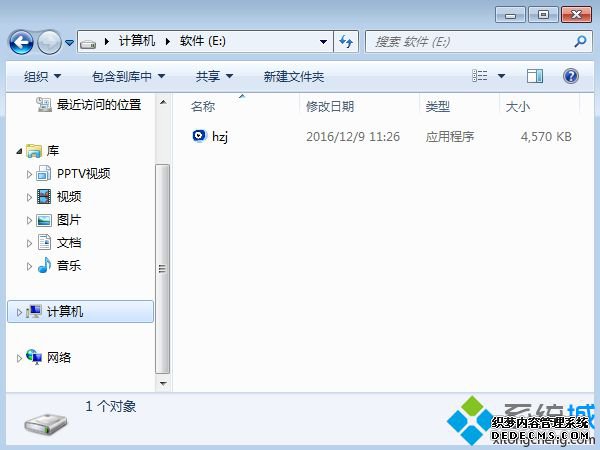
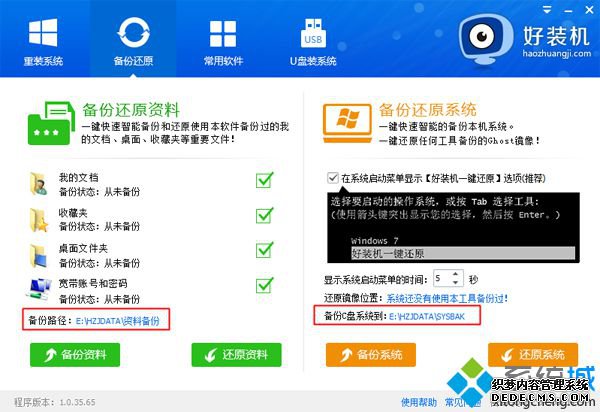
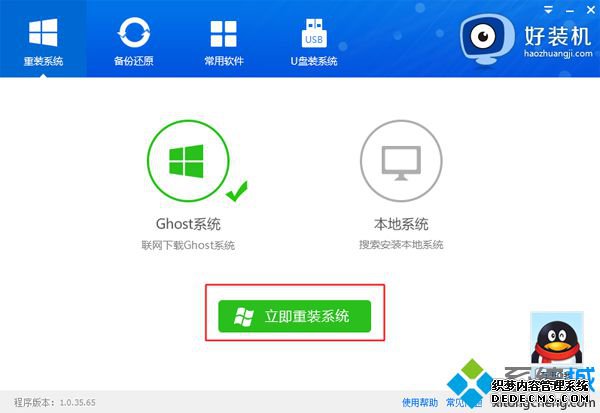
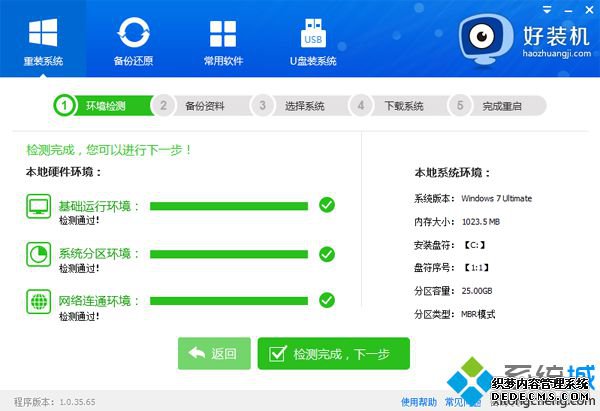
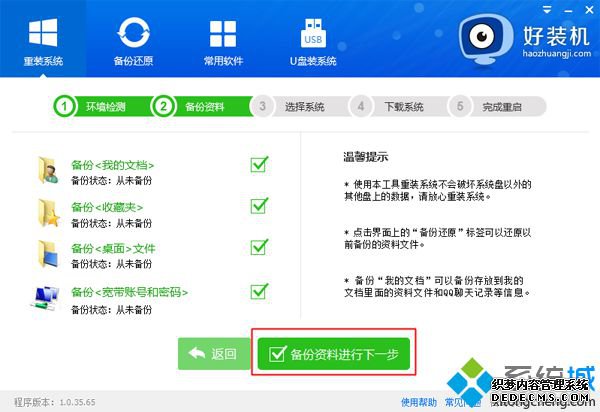
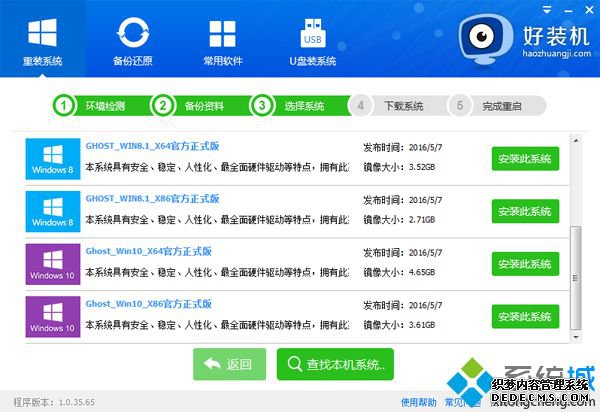
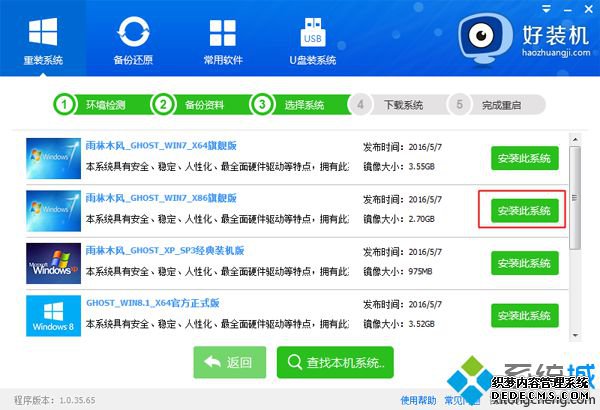
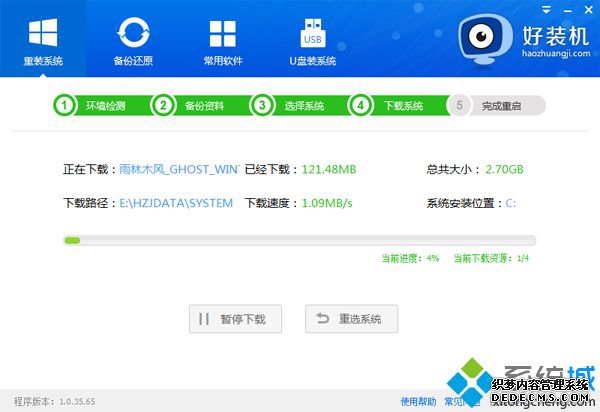
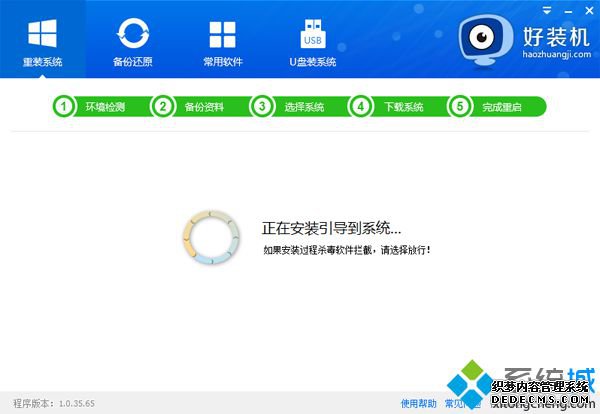
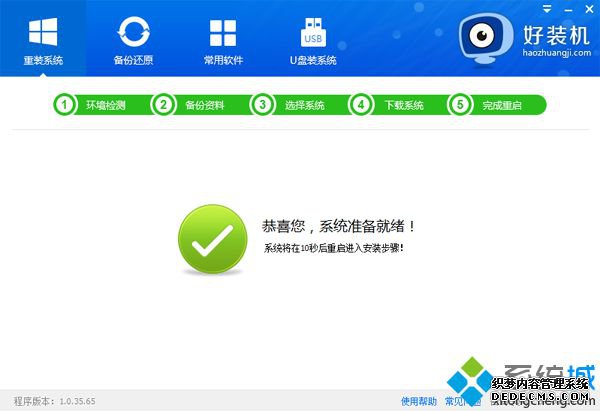

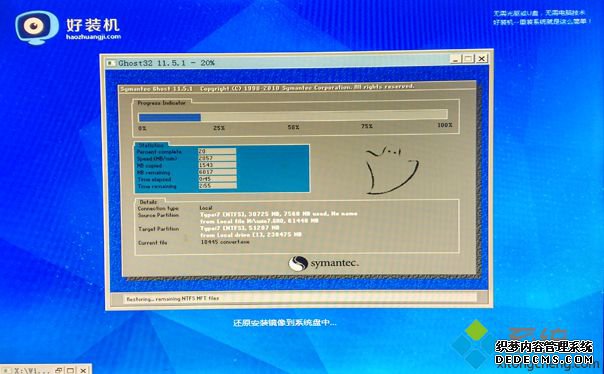
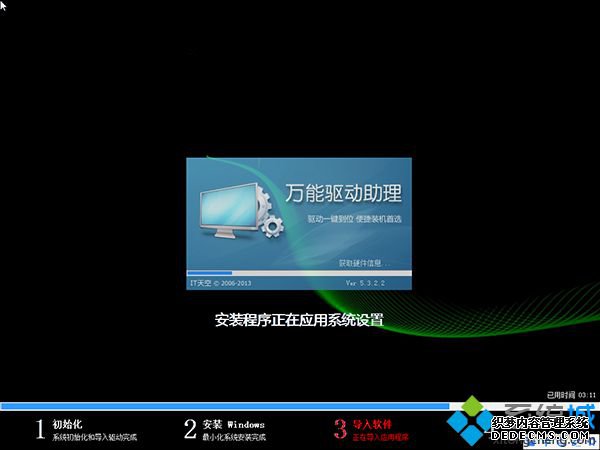

电脑一键装机软件可以下载好装机一键重装,从上面的步骤可以看到,一键装机过程很简单,只需要连接网络就可以一键装机。
------相关信息------



